Esqueci a senha do meu iPad
Bom dia, esqueci a senha do meu iPad e agora pediu pra entrar no iTunes. Estou aqui, o que devo fazer?
iPad, iPadOS 14
Bom dia, esqueci a senha do meu iPad e agora pediu pra entrar no iTunes. Estou aqui, o que devo fazer?
iPad, iPadOS 14
Olá Usuario(a),Bcalderan
Aqui é uma comunidade de usuários Apple ajudando outros usuários iguais a você.
Se você esqueceu o código de acesso do iPad - Suporte da Apple (BR)
Etapa 1: ter um computador (Mac ou PC)
É necessário ter um Mac ou PC para este processo. Se você estiver usando um PC, verifique se ele tem o Windows 8 ou posterior e se o iTunes está instalado. Você também precisa do cabo que veio com o iPad ou de outro cabo compatível para conectar o dispositivo ao computador.
Se você não tiver um computador e não tiver como pegar um emprestado, vá até uma Apple Store ou um Centro de Serviço Autorizado Apple (AASP) para obter ajuda.

Etapa 2: desligar o iPad



Etapa 3: colocar o iPad no modo de recuperação



Se você não conseguir fazer o iPad exibir a tela do modo de recuperação e precisar de ajuda, entre em contato com o Suporte da Apple.

Etapa 4: restaurar o iPad
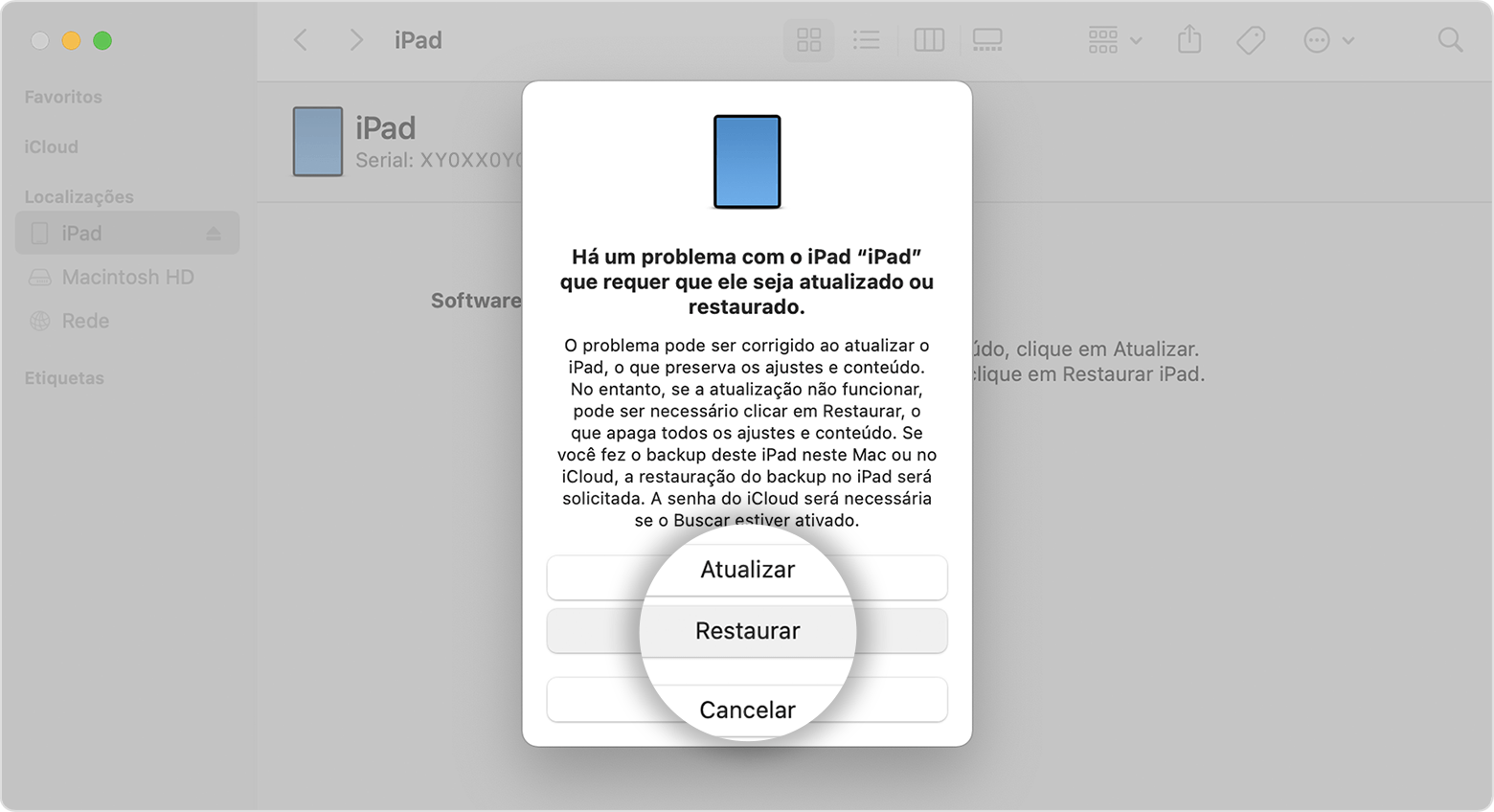

Precisa de mais ajuda?
Se você não conseguir seguir nenhuma dessas etapas, se ainda precisar inserir um código ou se precisar de alguma outra ajuda, entre em contato com o Suporte da Apple.
Espero ter ajudado!
Atenciosamente
Dav3 G®️0hl666
Olá Usuario(a),Bcalderan
Aqui é uma comunidade de usuários Apple ajudando outros usuários iguais a você.
Se você esqueceu o código de acesso do iPad - Suporte da Apple (BR)
Etapa 1: ter um computador (Mac ou PC)
É necessário ter um Mac ou PC para este processo. Se você estiver usando um PC, verifique se ele tem o Windows 8 ou posterior e se o iTunes está instalado. Você também precisa do cabo que veio com o iPad ou de outro cabo compatível para conectar o dispositivo ao computador.
Se você não tiver um computador e não tiver como pegar um emprestado, vá até uma Apple Store ou um Centro de Serviço Autorizado Apple (AASP) para obter ajuda.

Etapa 2: desligar o iPad



Etapa 3: colocar o iPad no modo de recuperação



Se você não conseguir fazer o iPad exibir a tela do modo de recuperação e precisar de ajuda, entre em contato com o Suporte da Apple.

Etapa 4: restaurar o iPad
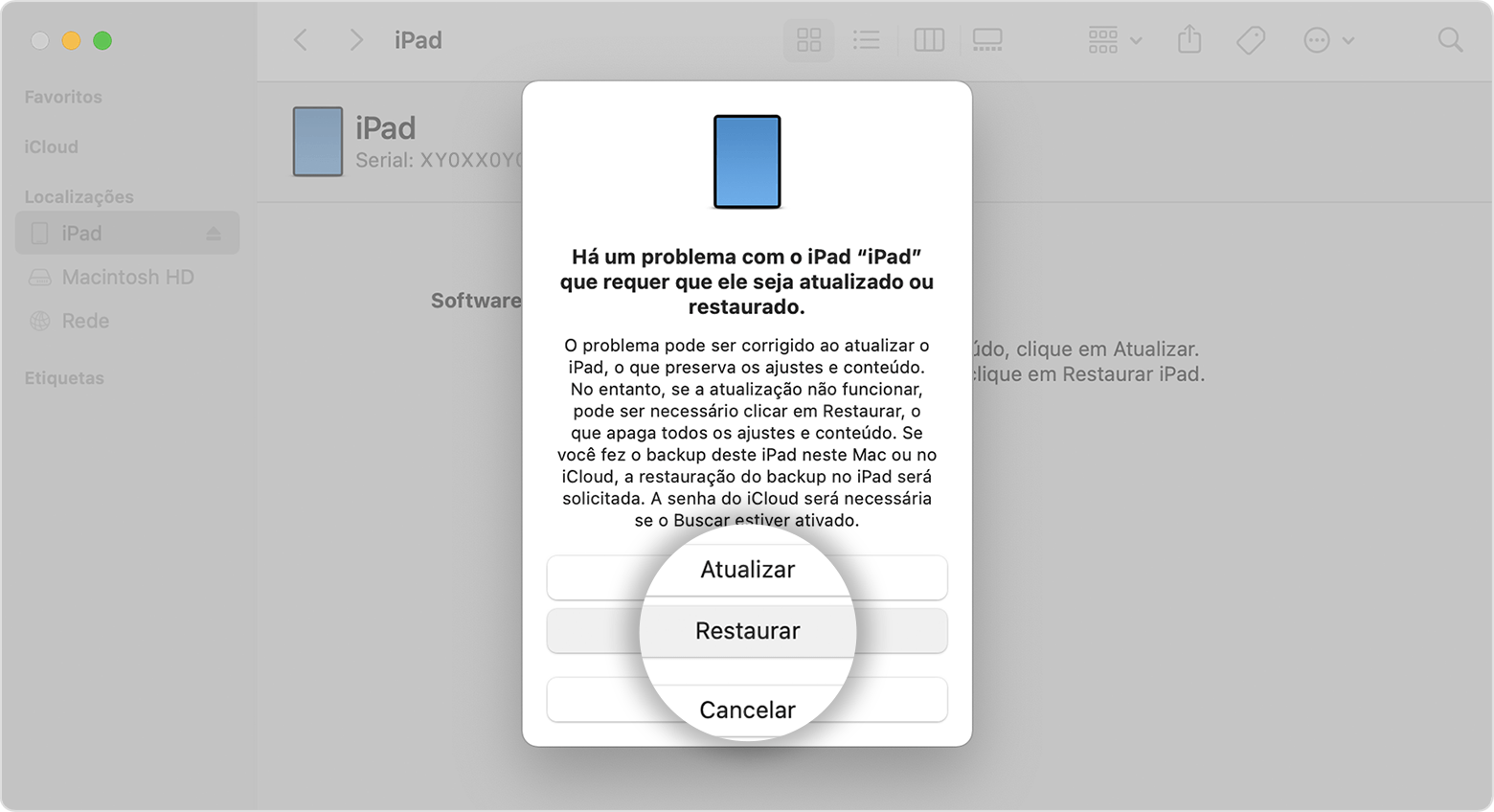

Precisa de mais ajuda?
Se você não conseguir seguir nenhuma dessas etapas, se ainda precisar inserir um código ou se precisar de alguma outra ajuda, entre em contato com o Suporte da Apple.
Espero ter ajudado!
Atenciosamente
Dav3 G®️0hl666
Esqueci a senha do meu iPad